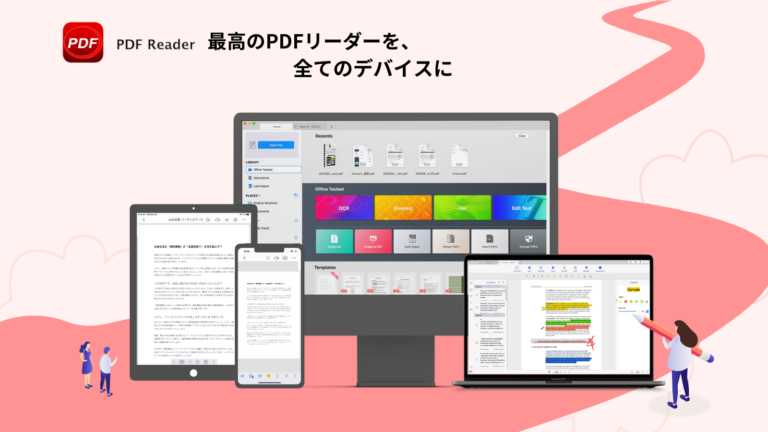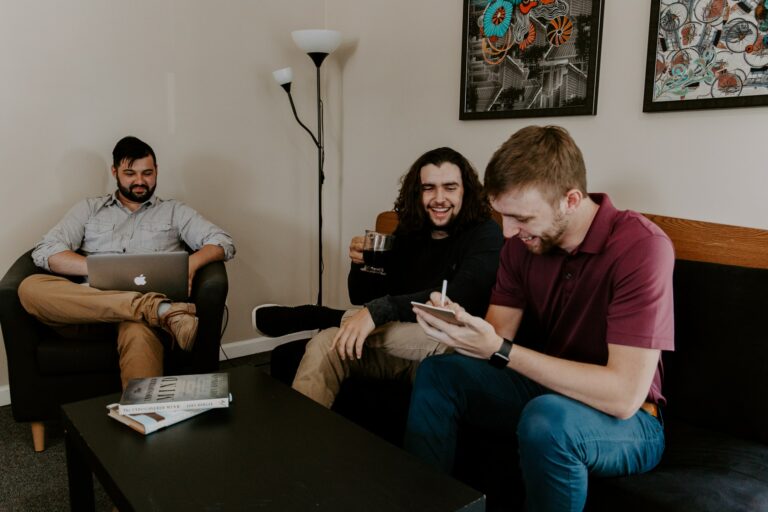【便利】PDFエディターを選ぶポイントやおすすめPDFエディターも紹介
ペーパーレス化が進む中、さまざまな場面で活用されるようになったPDFファイル。みなさんも仕事の書類や契約書、資料など、日々多くのドキュメントをPDFファイルにして送受信したり、第三者と共有したりしているのではないでしょうか。PDFファイルが多くの場面で普及すると共に、PDFの編集ツール「PDFエディター」も多くの種類が出てきています。
そこで本記事では、PDFエディターの1つである「PDF Reader」のご紹介と共に、PDFエディターでできること、選ぶ際のポイント、そしてPDF Readerの特徴などをご紹介していきます。
「PDF Reader」とは
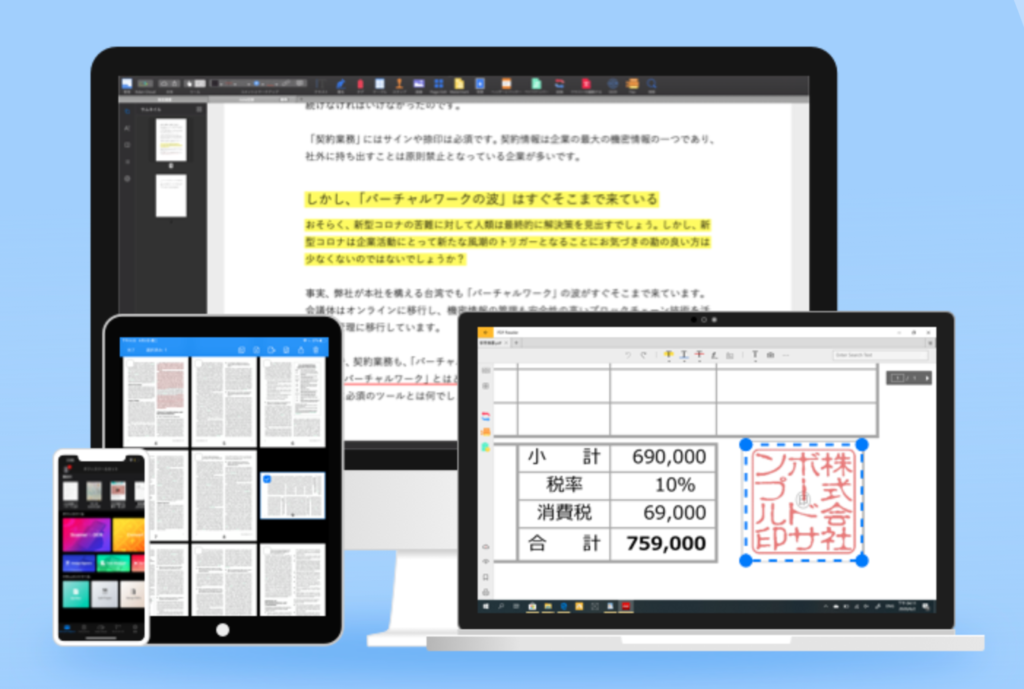
PDF Readerとは、Kdan Mobileが提供しているPDF編集ツールです。豊富な機能が搭載されており、その中で無料版でも使用できる機能も多数あるため、ユーザーが気軽に使用することができるのが魅力です。すでに多くの企業で利用されており、PDF Readerを活用したDX化の事例なども多く見られます。PDF Readerでは、PDFファイル上でそのままドキュメントの編集を行うことができるため、他のアプリケーションを開く手間やファイル形式を変換する手間などが省け、作業の効率化に繋がります。単純なテキストの追加や編集だけでなく、ハイライト機能や黒塗り、注釈の追加やページの統合、削除など、搭載されている機能を上手に使えば、さまざま作業を簡単に進められます。
さらに、タグをつけることでPDFファイルの区別ができたり、PDF上で電子サインの手続きや外部ツールとの連携が可能になっていたりと、PDFの編集だけに留まらず、管理の生産性の向上も実現可能なツールとなっています。MacやWindows、iOSとAndroiなど全デバイスに対応しているため、デバイスが変わってもシームレスに作業を進めることも可能です。場所や時間を問わずに作業が行えるのは、ユーザーにとって非常に便利な点ではないでしょうか。その他にも、様々なファイル形式に対応しているため、違うファイル形式からの変換ができるなど、ユーザーにとって嬉しいポイントを盛り込んだツールとなっています。記事の後半で、より詳しくご紹介しているので、そちらもぜひ確認してみてください。
PDFエディターでできることとは?
上記でご紹介したPDF Readerも、PDFエディターの1つです。PDF Readerに多くの機能が搭載されていると記載した通り、PDFエディターではさまざまなことができます。
PDF上にあるテキストの直接入力や編集はもちろん、手書きのコメントを追加したり、複数のPDFファイルを統合して1つのファイルにすることもできます。他にも、PDFの分割や一部のページを抽出、ハイライトや色の変更、注釈の追加、向きの変更なども可能です。PDFファイルの作成用途や目的によって使い方は異なりますが、PDFエディターを使うことで、パッと思いつくようなほとんどのことは実現可能と言えるのではないでしょうか。
 合わせて読みたい
合わせて読みたい
PDFファイルを複数に分割するツールを紹介:詳しくはこちらをご覧ください。PDFエディターを選ぶ際のポイントを解説
そんなPDFエディターですが、色々な種類があるだけに、「どのツールを使えば良いのかわからない!」「どれも良く見えて迷ってしまう」という方も多いかもしれません。そこで以下では、使用するPDFエディターを選ぶ際のポイントを3つご紹介します。

PDFエディターを選ぶポイント1. 豊富な機能があるか
まず1つ目のチェックするべきポイントは、「機能の豊富さ」です。シンプルなテキスト編集機能に加えて、その他にどのような機能が搭載されているのか、しっかり確認しておくと良いでしょう。先ほどご紹介したような、統合や分割、抽出、回転など、多くの機能が1つのツールにまとまっていればまとまっているほど、複数ツールを跨ぐことなく作業が進められます。また、それらの機能をどこまで無料で、どこから有料で使用することができるのかも、人によっては重要なポイントになるかもしれません。
PDFエディターを選ぶポイント2. 安全性に優れているか
そして続いてのポイントは、「安全性」です。ビジネス上で取り扱うPDFファイルには、契約書をはじめ、機密情報が記載されているものも少なくありません。そういった重要なドキュメントをメールやチャットツールを介してやりとりするため、部外者、社外の人などに情報が漏れないかどうか、そのためのセキュリティ対策がされているか否かも、事前に確認しておくべきである非常に重要なポイントとなります。例えば、ファイルがしっかり暗号化されるのか、パスワードで保護できる機能が付いているのかなど、チェックしておきましょう。
PDFエディターを選ぶポイント3. 様々なデバイスに対応しているか
そして最後のポイントは、「対応デバイス」についてです。PDFファイルは、異なるデバイス間で共有した際にレイアウトが崩れてしまったり、文字化けしてしまったりすることが問題の1つですよね。しかし、多くのデバイスに対応しているPDFエディターを使用すれば、そういった問題が発生することなく、別のデバイス間でもスムーズにPDFを閲覧・編集することができます。自分の所持しているデバイスに対応しているか、という部分にだけ注目しがちですが、他のデバイスにも対応している方がより便利です。確認してみてください。
無料で使えるPDF エディター「PDF Reader」の特徴をご紹介
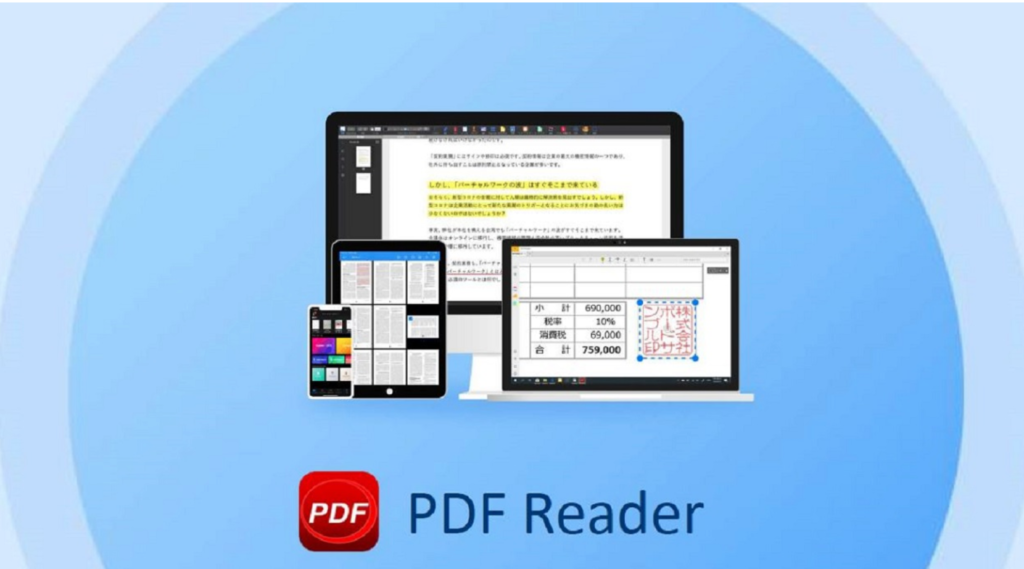
さて、ここまでPDFエディターでできることや、選ぶ際のポイントをご紹介してきました。最後に、冒頭でご紹介したPDF Readerの特徴について、より詳しくご紹介します。
・回転、並び替えができる
最初にご紹介する特徴は、回転や並び替えが可能な点です。先ほどご紹介した機能の1つです。皆さんは、文字が縦読みなのに、横向きでPDFが送られてきて、読みづらかったり、その向きを変えたいのに変えられなくて困った経験はありませんか?そのような時に便利なのが、回転・並び替え機能です。PDF Reader上でファイルを開き、アイコンをクリックするだけで簡単に向きを変えたり並べ替えを行うことができるのです。
・PDFファイルを電子書籍に変換することができる
さらに、PDF ReaderではPDFファイルを電子書籍に変換することもできます。最近では、紙媒体を追い越す勢いで電子書籍の人気・需要が上昇していますよね。そのため、そもそも電子書籍での出版目的で執筆をする人も多く存在します。そんな、電子書籍を出版したい方にはぴったりの機能がご紹介している変換機能です。PDF Readerを使うと、PDFファイルを電子書籍形式に変換し、ePUBとMOBIの電子書籍形式で保存することができる機能となっています。変換したいファイルでコンバーターを選択し、フォーマットを選択するだけで簡単に変換することができ、変換した後の電子書籍ファイルは、タスクマネージャーで確認することも可能です。
・クラウドストレージでPDFを簡単に共有できる
そして最後の特徴は、クラウドストレージによる、簡単なPDFファイルの管理です。PDF Readerでは、Kdan Mobileの提供するKdan Cloudと連携し、クラウド上でPDFファイルを保存・管理することができます。さらに、Kdan Cloudだけでなく、外部のサービスとも連携可能で、Googleドライブ、OneDrive、Dropboxなどの他社のクラウドストレージにも対応しています。自社だけでなく、他社のクラウドサービスとも連携できることで、いつどこにいてもPDFファイルに簡単にアクセスし、編集したり閲覧したりすることができるようになります。
⭐ おすすめ記事
ビジネスアプリ使うメリットと種類を解説:詳しくはこちらをご確認ください!PDF エディター:まとめ
いかがでしたか?今回は、PDFエディターの1つである「PDF Reader」の概要や特徴と共に、PDFエディターでできることやPDFエディターを選ぶ際のポイントもご紹介しました。今後も多くの場面で使うことになるであろうPDF。ビジネスだけでなく、個人のやりとりやちょっとした書類などでも、PDFファイルを取り扱う機会が増えてくるかもしれません。皆さんも、自分に合ったPDFエディターを活用して、より便利に素早く業務を進めてみてくださいね。
.png)